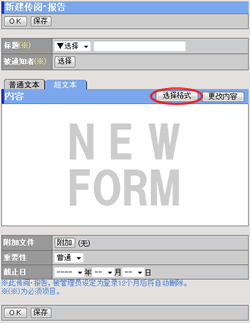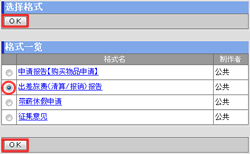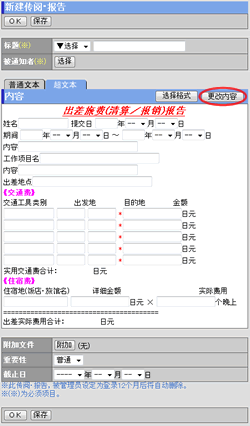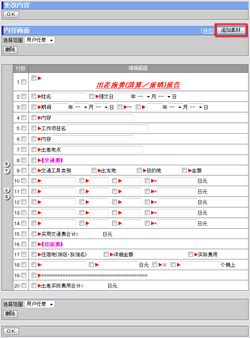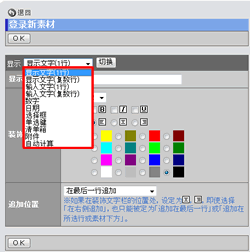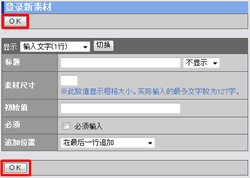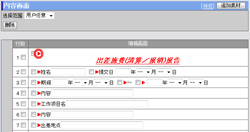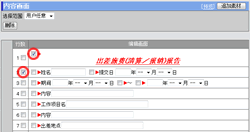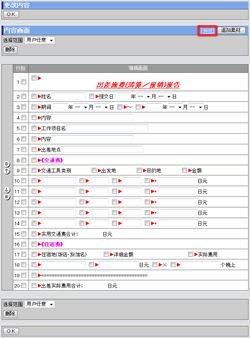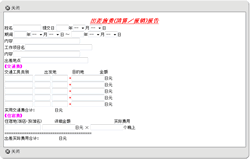可以使用超文本形式制作传阅・报告的「内容/格式」。
※以传阅・报告为例,讲解制作方法。
|
1.超文本(HTML)形式的制作方法
|
程序1-1.点击
请点击内容栏内的。
|
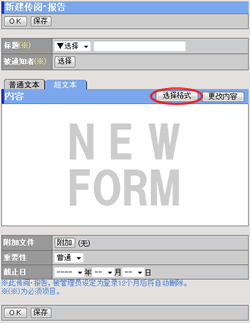
|
程序1-2.选择格式
请从一览中选择格式。
|
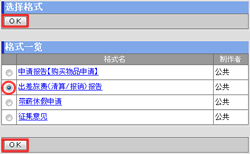 |
程序1-3.点击
点击后,即可退回新建页面,所选择的格式即可显示。
|
|
2.更改超文本(HTML)形式的方法
※如果想更改所选择的格式,并且同时新建格式时,请参照此项程序进行操作。
|
程序2-1.点击
请点击内容栏内的。
|
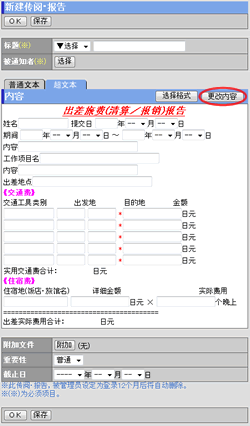
|
| 2-2.追加素材 |
程序2-2-1.点击
请点击内容栏内的。
|
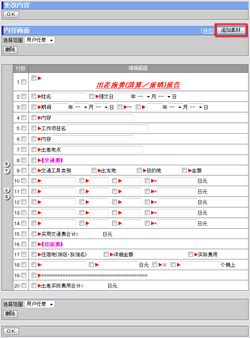
|
程序2-2-2.选择素材
从显示栏内选择想追加的素材。
※有关各素材的说明,请参照此处。
|
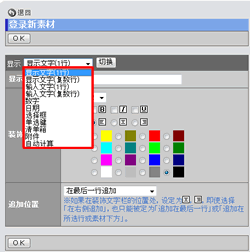
|
程序2-2-3.输入素材的内容
请输入素材的各项内容。
输入的素材内容各有不同。
※如果输入标题,即可显示在素材左侧。
|
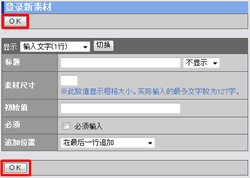
|
程序2-2-4.点击
点击后,即可退回到申请内容的页面,追加的素材即可显示。
|
|
| 2-3.更改素材 |
程序2-3-1.点击
请点击素材左侧的 。 。
|
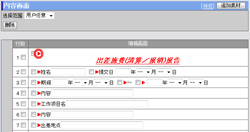
|
程序2-3-2.更改素材的内容
更改素材的各项内容。
※可以从显示栏选择更改的素材。
|

|
程序2-3-3.点击
点击后,即可退回到申请内容的页面,更改的素材即可显示。
|
|
| 2-4.删除素材 |
程序2-4-1.选择删除行,素材
如果想删除整行的素材,请选择行。
如果只想删除一个素材,请选择素材。
|
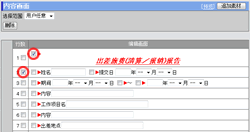
|
程序2-4-2.点击
点击,是否删除的确认页面即可显示。
|
|
程序2-4-3.点击
,删除即可完毕。
|
|
●显示超文本(HTML)的预览页面
如果想预览正在制作的超文本(HTML)页面,请点击[预览]。
点击后,即可切换为预览页面。
|
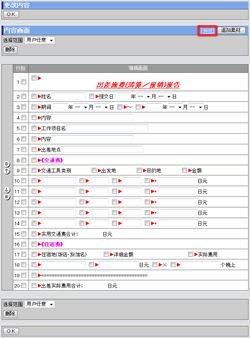
|
●预览页面
※显示以传阅・报告为例的申请内容的预览页面。
|
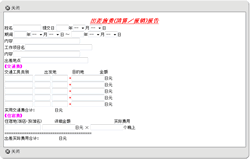
|